Cómo ver mi vehículo con los colores de pintura que quiero (En 7 Pasos)
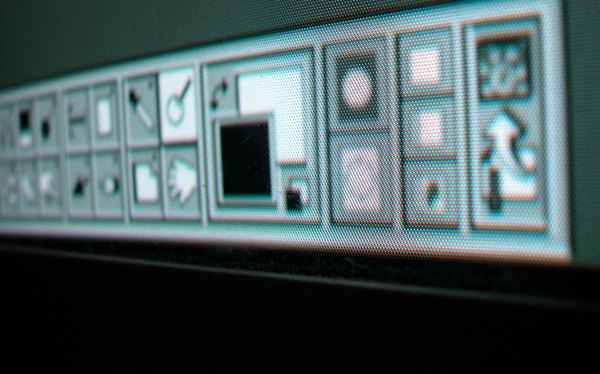
La compra de un automóvil es un proceso que implica tiempo completo de visitas al distribuidor, investigación en línea y negociación de precios. Un elemento del que puedes estar seguro sin embargo, es de qué color quieres tu nuevo vehículo. Puedes comprar uno con el aspecto adecuado para ti "probando" diferentes pinturas con un software de edición de imágenes digitales.
Paso 1
Descarga una imagen del vehículo que deseas para tratar de pintarlo, y guárdalo en una carpeta fácil de encontrar en tu computadora de escritorio o portátil.
Paso 2
Abre tu software digital de edición de fotos o de imagen digital. Si no tienes uno, hay muchos programas completos disponibles de forma gratuita como "Gimp" y "Paint.NET".
Paso 3
Bajo el menú "Archivo", selecciona "Abrir ..." y escoge la imagen del automóvil que has descargado. El programa de imágenes abrirá una nueva ventana con la foto para editarla.
Paso 4
Utiliza la herramienta "Máscara" en tu programa para señalar cualquier parte de la imagen que no vayas a editar. Esto incluirá ventanas, espejos, ruedas, neumáticos y luces. Consulta la documentación de ayuda de tu software específico de edición para utilizar esta función.
Paso 5
Bajo la pestaña "Atributos de la imagen" ya sea en el menú "Archivo" o "Editar", selecciona "Color y Saturación". Mueve el control deslizante de saturación a cero. Haz clic en "Aplicar" o "Aceptar" y la imagen se guardará en blanco y negro.
Paso 6
Abre el menú "Color y saturación" de nuevo y esta vez mueve el control deslizante a cien. El vehículo será coloreado de rojo generalmente, dependiendo de dónde se encuentra el control de color.
Paso 7
Para cambiar la tonalidad del automóvil, mueve el regulador de color de ida y vuelta entre todos los colores disponibles en la paleta. Cuando encuentres un tono que te guste, haz clic en "Aplicar" o "Aceptar", y guarda la imagen para imprimirla y mostrarla a tu distribuidor local.
